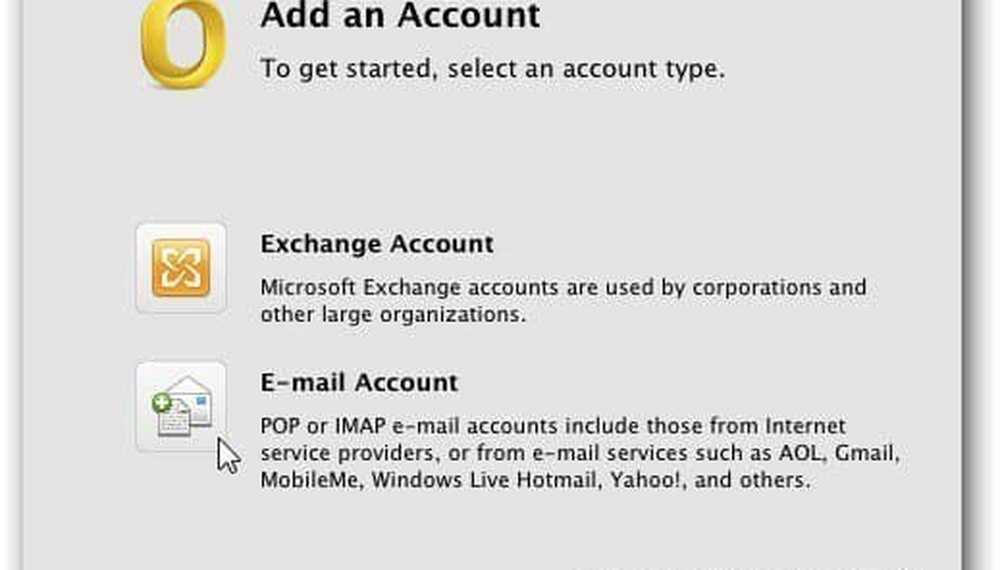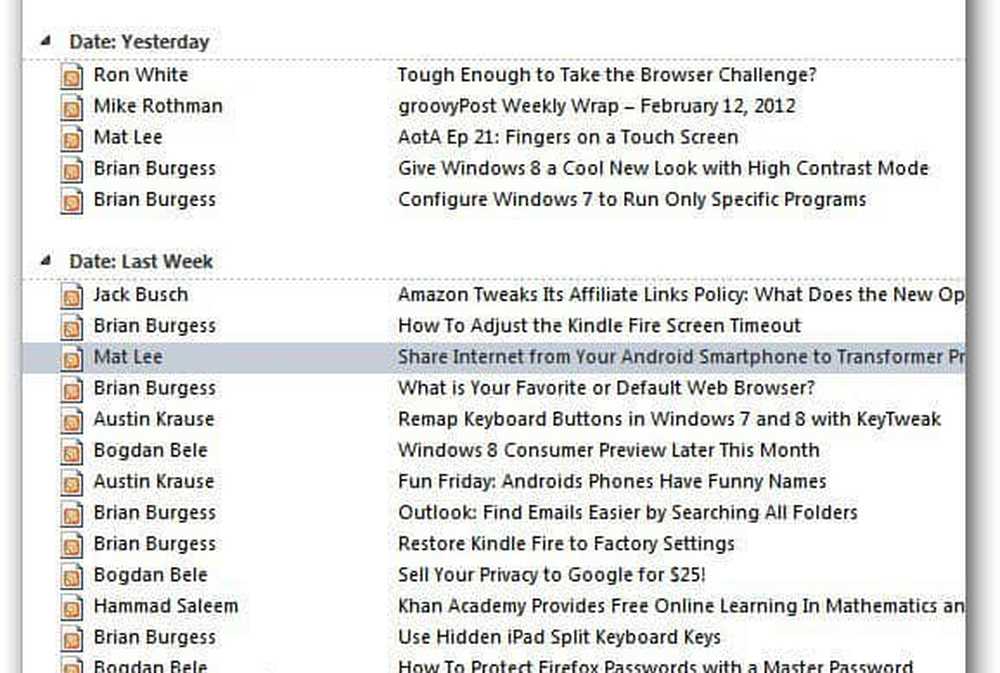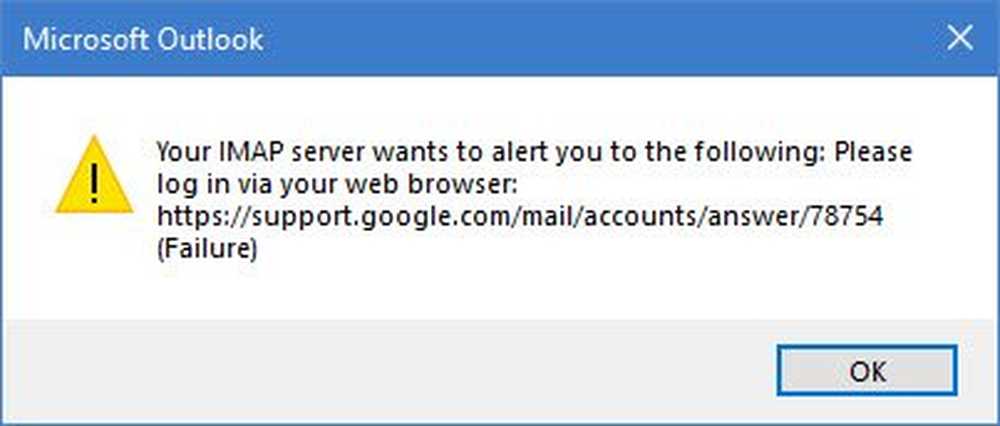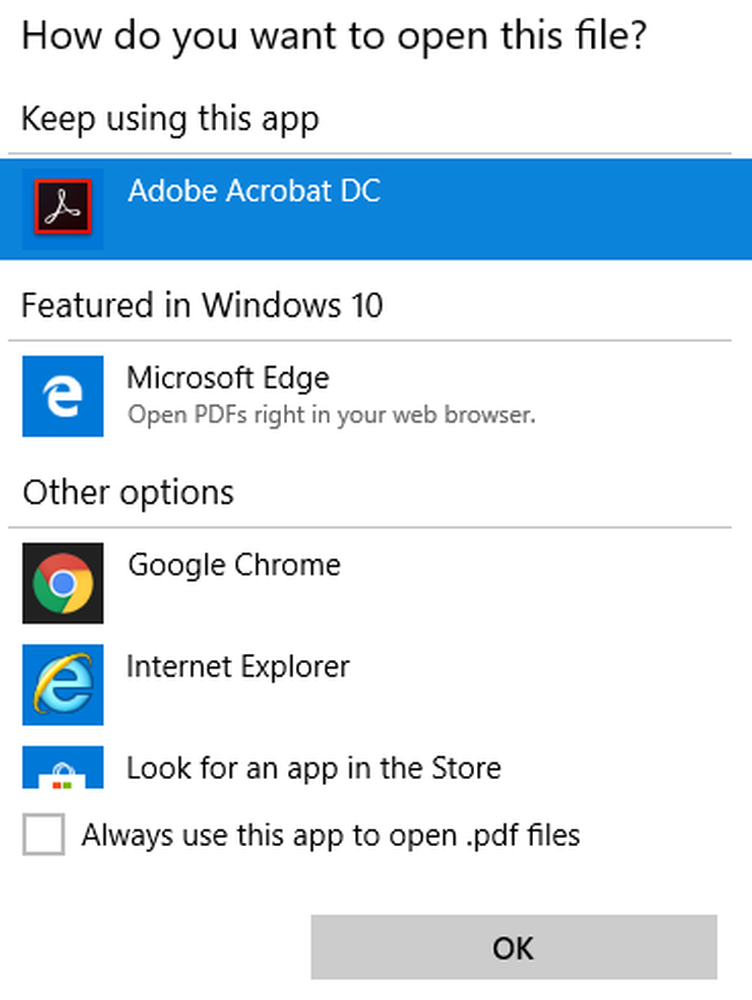Outlook Mac 2011 Så här tar du bort ett e-postkonto

Den andra dagen visade jag dig hur du lägger till Windows Live Mail via POP3 till Outlook Mac 2011. Nu när du vet hur man lägger till ett konto, vad sägs om att ta bort en?
Först lansera Outlook Mac 2011. Från verktygsfältet klickar du på Outlook >> Inställningar.
Outlook-inställningar öppnas. Klicka på Konton i kolumnen Personliga inställningar.
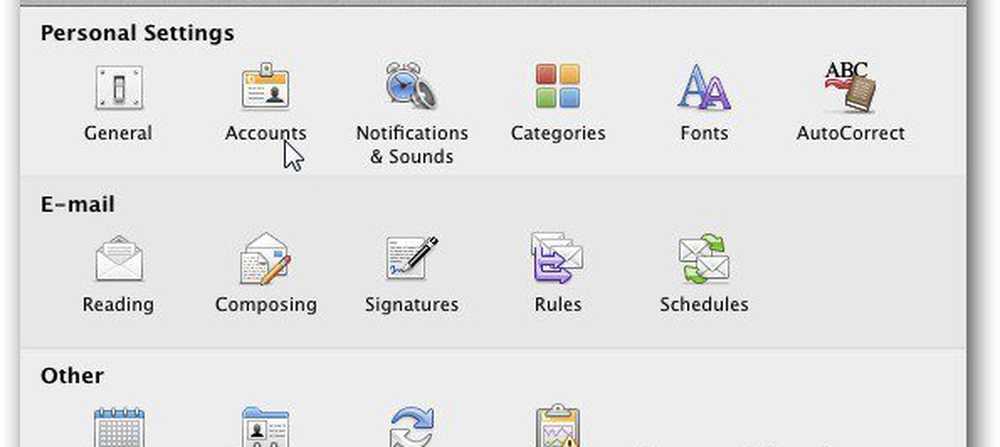
Skärmen Konton kommer upp. Det här listar alla de e-postkonton du har ställt in i Outlook. Här har jag bara en, men markera den du vill radera i den vänstra panelen. Sedan längst ner, klicka på minus-knappen för att radera det valda kontot.
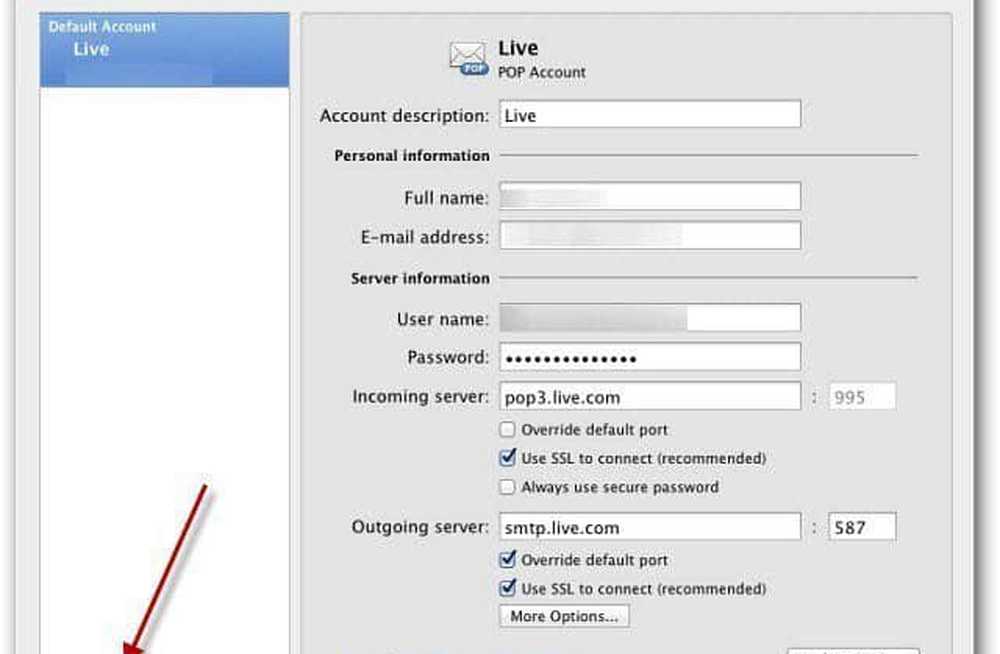
Om du vill spara dina e-postmeddelanden eller radera dem klickar du på knappen Avancerat på skärmen Konton.
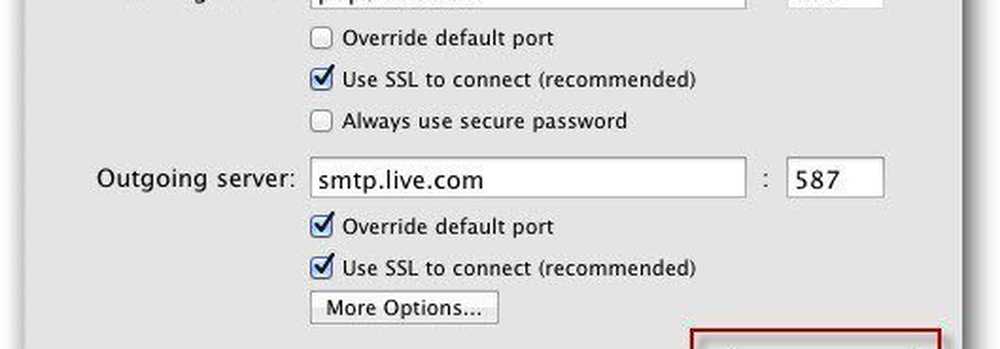
Välj sedan om du vill ha dina e-postmeddelanden raderade från servern efter en viss tid eller inte alls.
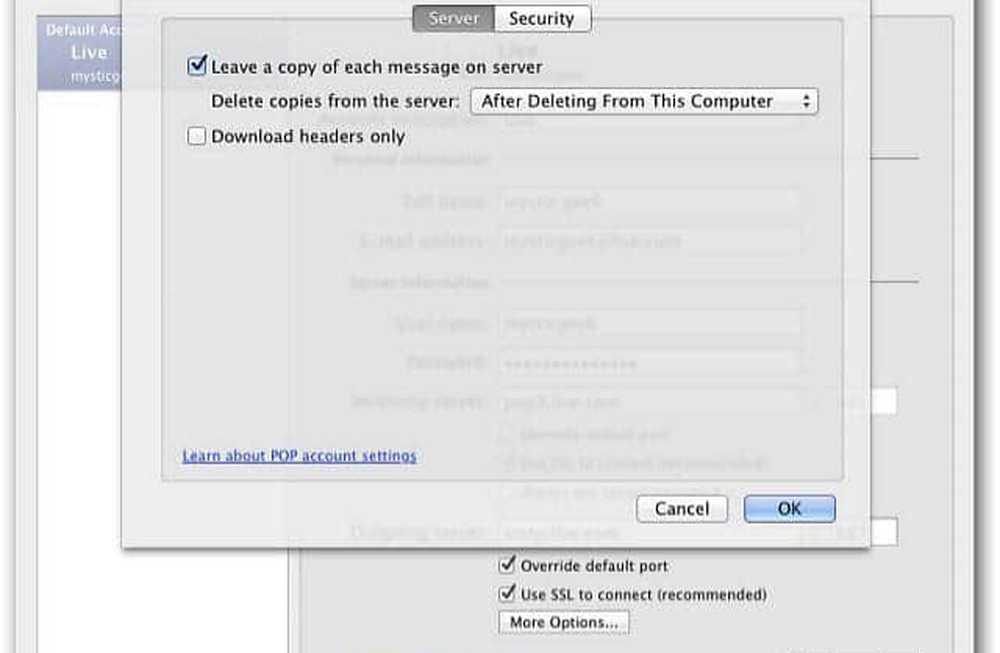
När du har bestämt vad du ska göra med dina befintliga e-postmeddelanden klickar du på Ta bort på verifieringsmeddelandet.
Därefter kommer du till skärmen Lägg till ett konto. Det är allt som finns där. Nu kan du lägga till din nya e-postadress eller bara stänga av den här skärmen.